存储为文本的数字可能会导致意外结果,例如显示未计算的公式而不是结果。
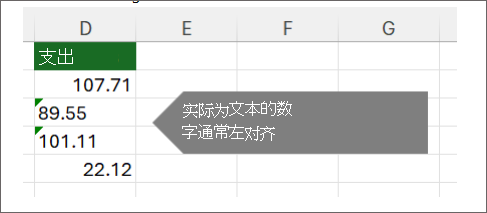
大多数情况下,Excel 会识别这一点,你将在单元格旁边看到一个警报,其中数字以文本形式存储。 如果看到警报:
-
选择要转换的单元格,然后选择

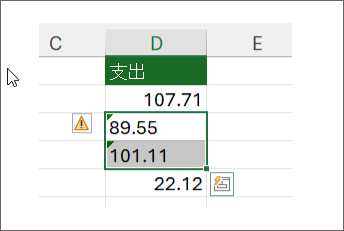
-
从菜单中选择“ 转换为数字 ”。
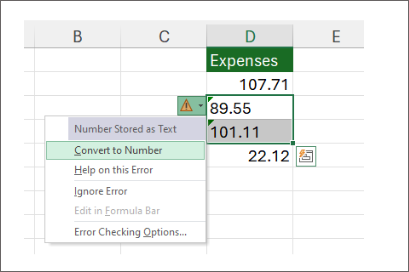
-
你将看到值左对齐,绿色三角形警告已删除。
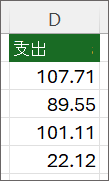
请参阅设置数字格式,了解有关在 Excel 中设置数字和文本格式的详细信息。
注意:
-
如果警报按钮不可用,可以通过以下步骤启用错误警报:
-
在 Excel 菜单上,单击“首选项”。
-
在“公式和Lists”下,单击“错误检查

转换的其他方法
可使用 VALUE 函数仅返回文本的数值。
-
插入新列
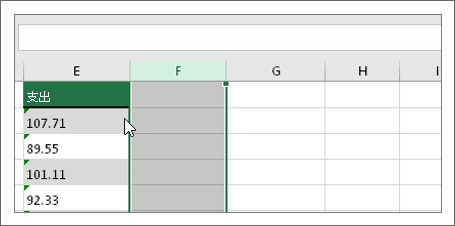
在带文本的单元格旁边插入新列。 在本例中,列 E 包含存储为数字的文本。 F 列是新列。
-
使用 VALUE 函数
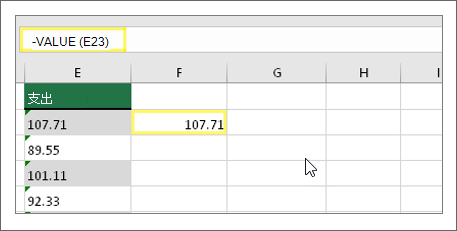
在新列的单元格之一中,键入 =VALUE () ,并在括号内键入包含存储为数字的文本的单元格引用。 在本示例中,它是单元格 E23。 -
将光标停在这里
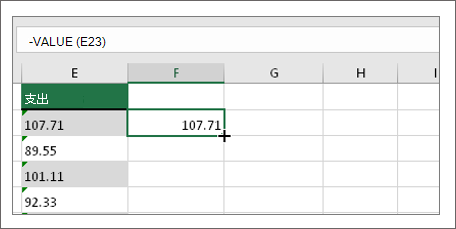
接下来,将单元格的公式向下填充到其他单元格中。
为此,请将光标放在单元格的右下角,直到它更改为加号。
-
单击并拖动
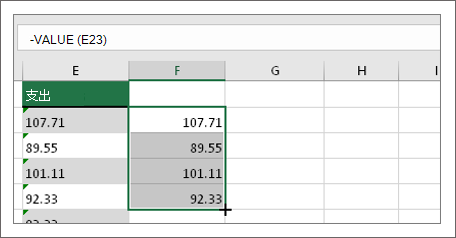
单击并向下拖动,将公式填充到其他单元格。 现在可以使用此新列,也可以将这些新值复制并粘贴到原始列。
要执行此操作:
-
选择具有新公式的单元格。
-
按 Ctrl + C。 单击原始列的第一个单元格。
-
在“开始”选项卡上,单击“粘贴”下面的箭头,然后单击“粘贴特殊 > 值”
或使用键盘快捷方式 Ctrl + Shift + V。
-
选择 列
选择出现此问题的列。 如果不想转换整列,可改为选择一个或多个单元格。 只需确保所选单元格位于同一列中,否则此步骤不起作用。 (如果在多个列中遇到此问题,请参阅下面的 使用特殊粘贴和乘法 。)
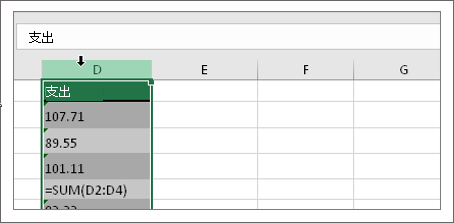
-
选择 “文本到列”
“将文本转换为列”按钮通常用于拆分列,但也可用于将单个文本列转换为数字。 在“数据”选项卡上单击“分列”。
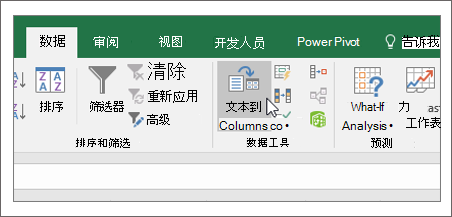
-
选择“应用”
“将文本转换为列”向导的其余步骤最适合拆分列。 由于您只是转换列中的文本,因此可以立即单击“ 完成 ”,Excel 将转换单元格。 -
设置格式
按 Ctrl + 1 (Windows) 或 +1 (Mac) ,然后选择要使用的格式。
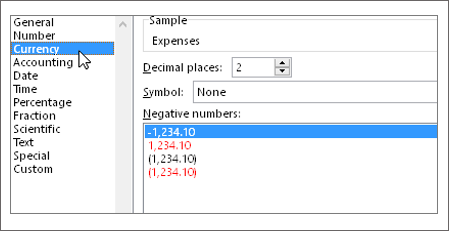
注意: 如果仍看到未显示为数字结果的公式,则可能已启用“显示公式”。 转到“公式选项卡”,确保“显示公式”已关闭。
使用选择性粘贴并相乘
如果上述步骤不起作用,则可以使用此方法,在尝试转换多列文本时可以使用此方法。
-
选择没有此问题的空白单元格,在单元格中键入数字 1,然后按 Enter。
-
按 Ctrl + C 复制单元格。
-
选择包含存储为文本的数字的单元格。
-
在“开始”选项卡上,选择“粘贴 > 选择性粘贴”。
-
选择“乘”,然后单击“ 确定”。 Excel 将每个单元格乘以 1,这样做可将文本转换为数字。
存储为文本的数字可能会导致意外结果,例如显示未计算的公式而不是结果。
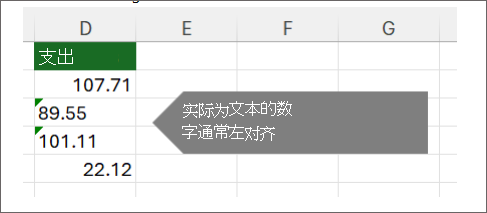
使用公式将文本转换为数字
可使用 VALUE 函数仅返回文本的数值。
-
插入新列
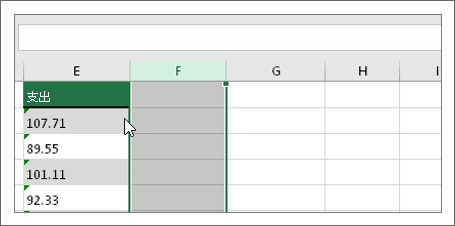
在带文本的单元格旁边插入新列。 在本例中,列 E 包含存储为数字的文本。 F 列是新列。
-
使用 VALUE 函数
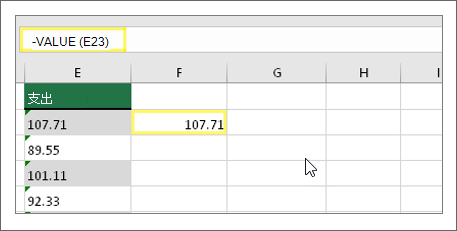
在新列的单元格之一中,键入 =VALUE () ,并在括号内键入包含存储为数字的文本的单元格引用。 在本示例中,它是单元格 E23。 -
将光标停在这里
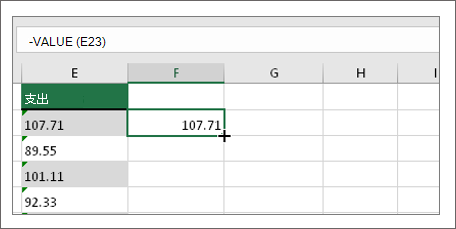
接下来,将单元格的公式向下填充到其他单元格中。
为此,请将光标放在单元格的右下角,直到它更改为加号。
-
单击并拖动
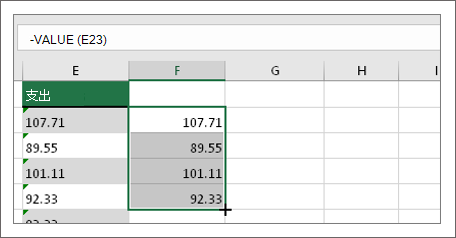
单击并向下拖动,将公式填充到其他单元格。 现在可以使用此新列,也可以将这些新值复制并粘贴到原始列。
要执行此操作:
-
选择具有新公式的单元格。
-
按 Ctrl + C。 单击原始列的第一个单元格。
-
在“开始”选项卡上,单击“粘贴”下面的箭头,然后单击“粘贴特殊 > 值”。
或使用键盘快捷方式 Ctrl+ Shift + V。







